Miután telepítette a Windows új verzióját a rendszerlemezen, észleli a Windows.old mappát. Néha több tíz GB-t vesz igénybe, míg a hasznos teher nem. Ebben a mappában a Windows korábbi verziójának fájljainak és beállításai mentésre kerülnek, és tartalmaznak. A dokumentumok és beállítások és programfájlok mappák. Törölje a Windows mappáját.old nem csak lehetséges, hanem szükség van rá. Azonban a szokásos módon nem fog működni. Beszélünk a problémák megoldására.
Előkészítés az eltávolításhoz
Ne felejtse el másolni a kívánt fájlokat a Windows.old mappából, például dokumentumokat. Általában a C meghajtó gyökérkönyvtárában van. És csak akkor, ha semmi értékes nem marad, továbbra is folytatódhat.
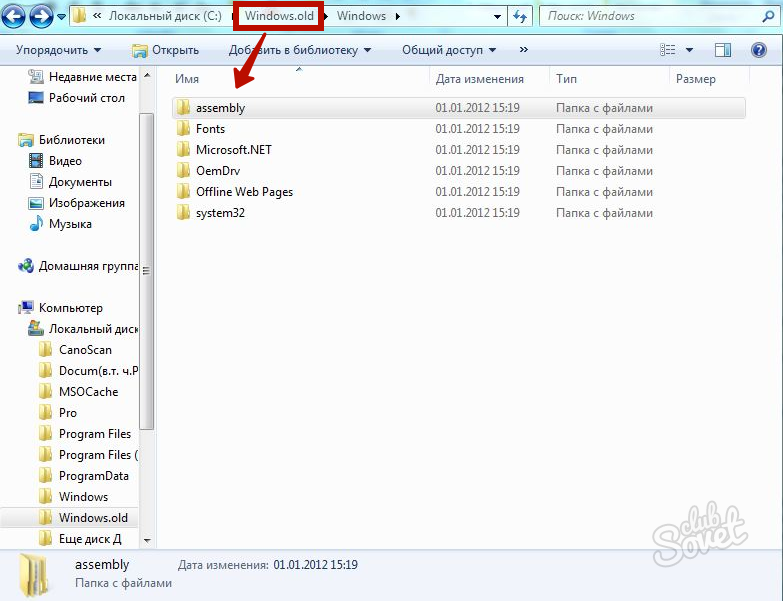
A "tisztító lemez" eltávolítása
Ez a legegyszerűbb és hatékony módja annak, hogy megszabaduljon egy felesleges mappából. Nyissa meg a Start menüt és válassza a Számítógép lehetőséget.
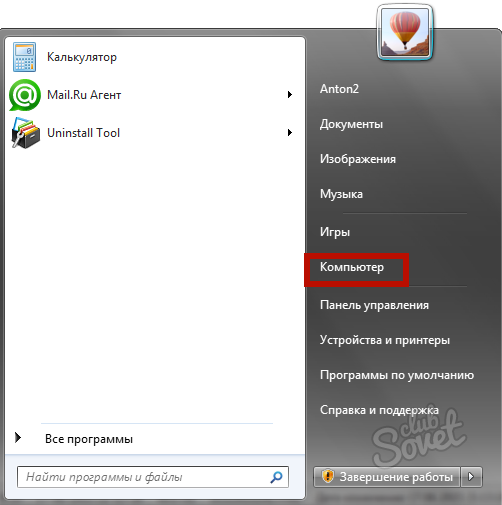
Kattintson a jobb gombbal a lemezre, és válassza a "Tulajdonságok" lehetőséget. Az Általános lapon kattintson a "lemez tisztítása" gombra. Várja meg a programelemzés végét.
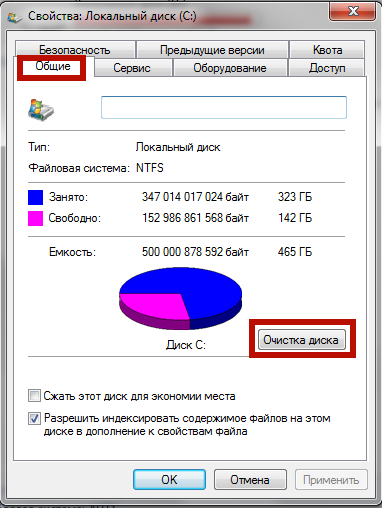
Jelölje be az "Előző Windows beállítások" jelölőnégyzetet. Kattintson az OK gombra, és várja meg a műveletet.
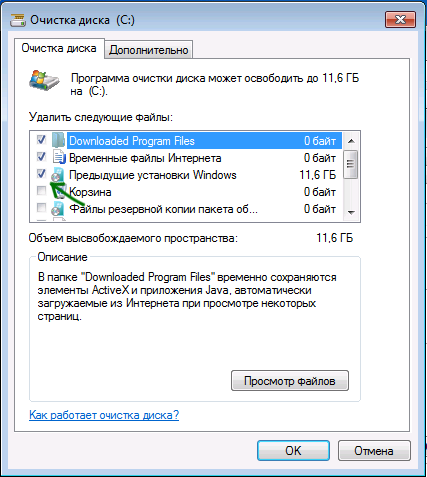
Hasznos: Ha a Windows.old megjelent a Windows 8 frissítése után az új verzióra, akkor 28 nap után automatikusan törlődik.
Törölje a parancssoron keresztül
Szükséged lesz adminisztrátori jogokra. Ha nincs alapértelmezés, jelentkezzen be adminisztrátorként. Nyomja meg a Win + R kombinációt, írja be cmd. Kattintson az "OK" gombra.
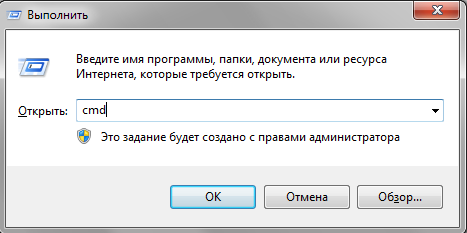
A Black Cmd ablakban írja be a " Rd / s / q c: windows.old- Nyomja meg az "Enter" gombot. Vagy másolja a parancsot, és kattintson cmd. Jobb egér gomb - a csapat azonnal ott fog megjelenni. A törlés után a könyvtárat, zárja be a parancssorba.
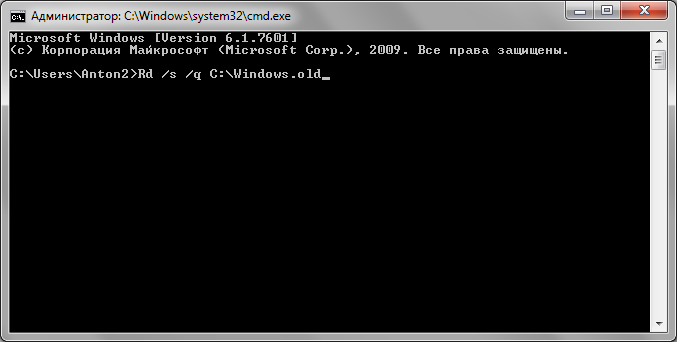
Eltávolító használatával Unlocker program
Ez a kis ingyenes program lehetővé teszi, hogy törölje a fájlokat és mappákat, amelyeket nem lehet eltávolítani ezt, vagy egyéb okok miatt. Ez lesz megbirkózni Windows.old, ha az első két módszer nem működik. Akkor lehet letölteni a programot ![]() itt.
itt.
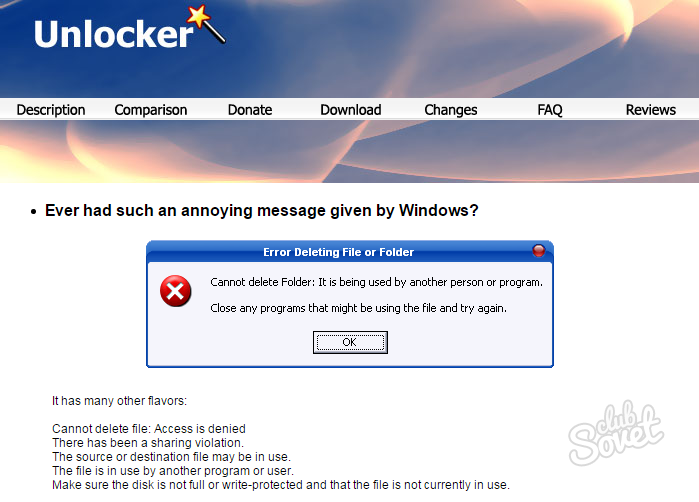
Nyissa meg a letöltött fájlt, válassza ki a verziót a rendszer (32 vagy 64 bit) és a futás Unlocker.exe.. Ez egy hordozható változata a program, amely nem igényel telepítést nincs lemez. Csak nyissa ki a programot, válassza ki a Windows.old mappát, és kattintson az OK gombra. Határozza meg a „Törlés” parancsot, majd kattintson az OK gombra. Egy idő után, egy üzenet jelenik meg a művelet sikerét.
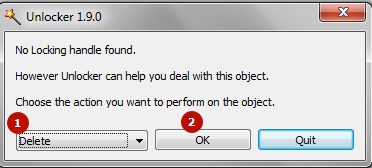
Hasznos: hogyan tudjuk a mentesítés a rendszer? Nyissa meg a „Start”, kattintson a jobb gombbal a „Computer”, és válassza ki a „Tulajdonságok”. A „Rendszer” részben látni fogja típusú számítógépek kicsit.
Eltávolítása révén a telepítés vagy helyreállítása disk
Ez a módszer segít, ha alól az operációs OS valamilyen oknál fogva, az eltávolítása Windows.old van tiltva. Helyezze a Windows telepítőlemezt vagy lemez helyreállítani a rendszert, és indítsa újra a számítógépet. Amikor a nyelv kiválasztása ablak, nyomja meg a Shift + F10 hívni a parancssorban. Enter "RD / S / Q C: \\ Windows.old" és nyomja meg az "ENTER" gombot.
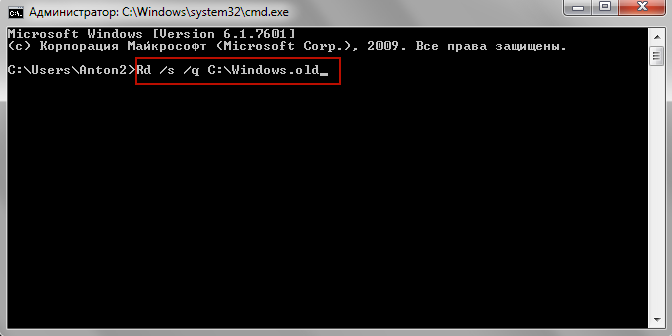
Alól a Windows PE környezet, a C lemezt lehet változtatni a nevet, például a D. Ezért ne lepődj meg, ha a parancs nem észleli a mappát azonnal. Csak cserélje C D és ismételje meg a műveletet.
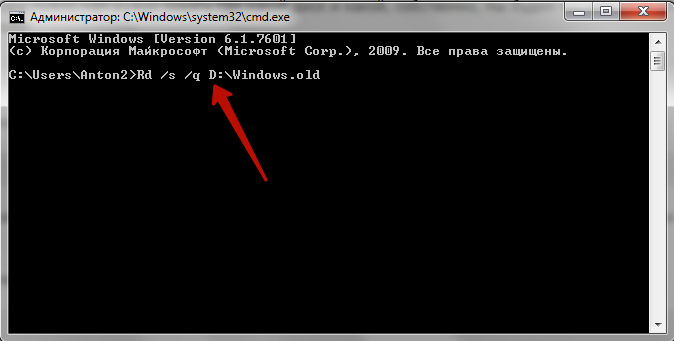
A jövőben használni a lemez formázása telepítése előtt az új Windows, annak érdekében, hogy elkerüljék a látszatát hatalmas .old mappák és nehézséggel jár azok eltávolítására. By the way, ha többször újratelepíteni a Windows formázás nélkül, lehet, hogy több ilyen mappák, a nevét Windows.old.000, Windows.old.001 stb Törölje azokat a szokásos .old, nem feledve, hogy mentse a kívánt fájlokat.































Köszönöm testvér, segített)
Igen jó cikk. Kösz!
jó utasítás
Kösz ! segített
Köszönöm, segített